기하 공차 속성
기하 공차 기호를 작성할 때, 다음 속성을 지정합니다.
기하 공차 속성을 지정하려면 다음 중 한 작업을 합니다.
-
파트의 경우
기하 공차
 (
DimXpert
도구 모음)를 클릭하거나 도구, DimXpert, 기하 공차를 클릭합니다.
파트용 DimXpert 개요
를 참고합니다.
(
DimXpert
도구 모음)를 클릭하거나 도구, DimXpert, 기하 공차를 클릭합니다.
파트용 DimXpert 개요
를 참고합니다.
-
도면의 경우, 기하 공차  (주석 도구 모음)를 클릭하거나, 삽입, 주석, 기하 공차를 클릭합니다.
(주석 도구 모음)를 클릭하거나, 삽입, 주석, 기하 공차를 클릭합니다.
기호
기호를 선택합니다.
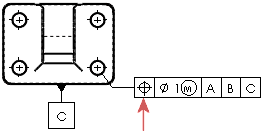
|

|

|

|

|

|
|
직선도
|
평도
|
원형도
|
원통도
|
선 프로파일
|
|

|

|

|

|

|
|
곡면 프로파일
|
평행
|
직각
|
각도
|
원형 런아웃
|
|

|

|

|

|
|
|
총 런아웃
|
위치
|
동심
|
대칭도
|
없음
|
재질 조건
조건을 선택합니다. 포인터가 공차나 제1, 제2 또는 제3 상자에 있어야 재질 조건을 삽입할 수 있습니다.
 선택한 기호에 알맞은 재질 조건만 사용할 수 있습니다.
선택한 기호에 알맞은 재질 조건만 사용할 수 있습니다.

|

|

|

|
|
지름
|
원구 지름
|
재질 최대 조건
|
|

|

|

|
|
재질 최소 조건
|
피처 크기와는 무관합니다
|
탄젠트 평면
|
|

|

|

|
|
자유 상태
|
통계
|
투영 공차
|
|

|

|
|
|
사각형
|
불균형으로 배치된 프로파일
|
|
높이
투영 공차  를 클릭한 경우 높이에 투영 공차 영역(PTZ)을 입력합니다.
를 클릭한 경우 높이에 투영 공차 영역(PTZ)을 입력합니다.

공차
공차1과 공차2에 공차값을 입력합니다.
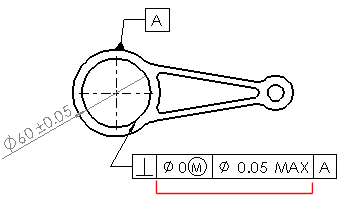
단위 공차
단위를 기준으로 평도 공차와 직선도 공차를 적용할 수 있습니다. 앞 슬래시가 있는 공차값을 따르고 단위 면적당이나 단위 길이당 기준을 입력해서 단위 기준 공차를 적용합니다.

제1, 제2, 제3
제1, 제2, 제3 데이텀에 대한 데이텀 이름과 재질 조건 기호를 입력합니다.
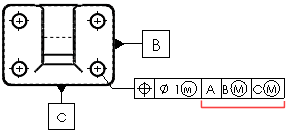
기입틀
추가 프레임을 작성합니다. 프레임을 필요한 만큼 설정할 수 있습니다. 프레임 간을 이동하려면 프레임 상자를 사용합니다. 현재 대화 상자에는 두 개의 프레임만 표시됩니다.
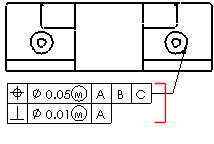
합성 기입틀
두 개의 기입틀 기호를 합칩니다.

두 점 사이
공차값이 두 점 또는 요소 사이에 적용될 경우 점 라벨을 입력합니다.
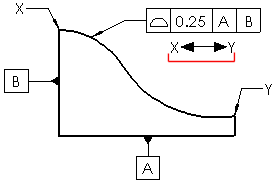
관련 항목
DimXpert 자동 치수 구조 PropertyManager
DimXpert 기하 공차 옵션